Panasonic商务本死机解决方法及硬件检测教程
时间:2025-09-27 13:56:54 190浏览 收藏
学习文章要努力,但是不要急!今天的这篇文章《Panasonic商务本死机怎么处理?硬件检测教程》将会介绍到等等知识点,如果你想深入学习文章,可以关注我!我会持续更新相关文章的,希望对大家都能有所帮助!
首先强制重启电脑,长按电源键5至10秒后重开;若系统响应迟缓,通过Ctrl+Shift+Esc打开任务管理器结束高占用进程;检查设备管理器中显卡与芯片组驱动是否异常,更新或回滚驱动程序;以管理员身份运行sfc /scannow修复系统文件;最后进入BIOS使用内置诊断工具检测内存与硬盘故障。
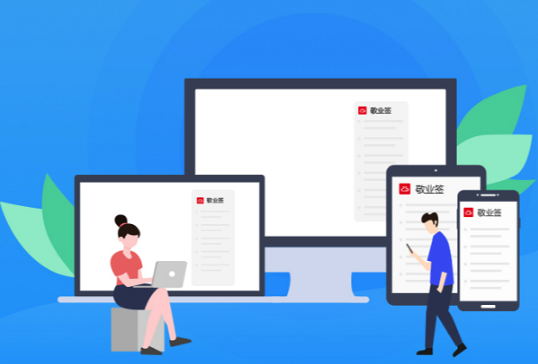
如果您的Panasonic商务本在使用过程中突然画面卡住、无响应,则可能是由系统资源耗尽、软件冲突或硬件故障引起的。以下是解决此问题的步骤:
一、强制重启电脑
当系统完全无响应时,最直接的方法是通过物理方式重启设备以恢复基本操作。
1、长按电源键约5至10秒,直到屏幕完全熄灭且风扇停止运转。
2、等待3秒钟后,再次按下电源键正常开机。
3、观察重启后是否能进入操作系统,并留意是否有异常提示或蓝屏现象。
二、检查并结束高占用程序
在系统未完全死机但响应迟缓的情况下,可通过任务管理器识别并终止占用资源过高的进程。
1、尝试同时按下Ctrl+Shift+Esc组合键,直接打开任务管理器。
2、切换到“进程”选项卡,按CPU、内存或磁盘使用率排序,查找占用率持续高于80%的程序。
3、选中可疑进程,点击“结束任务”,注意记录该程序名称以便后续排查。
三、更新或回滚驱动程序
特别是显卡和芯片组驱动不兼容可能导致Panasonic商务本频繁死机。
1、进入设备管理器:右键点击“此电脑”选择“管理”,再进入“设备管理器”。
2、重点查看“显示适配器”、“系统设备”和“IDE控制器”是否有黄色感叹号。
3、右键问题设备,选择“更新驱动程序”或“属性”中的“回滚驱动程序”(若最近更新过)。
4、建议访问Panasonic官网支持页面,输入型号下载经过认证的最新驱动包进行手动安装。
四、执行系统文件扫描与修复
系统关键文件损坏可能引发运行不稳定,需利用内置工具检测并修复。
1、以管理员身份运行命令提示符:在开始菜单搜索“cmd”,右键选择“以管理员身份运行”。
2、输入命令sfc /scannow并回车,等待系统自动扫描并尝试修复受损文件。
3、扫描完成后根据提示决定是否重启系统。
五、进行硬件诊断测试
Panasonic商务本通常内置硬件自检工具,可用于排查内存、硬盘等核心部件故障。
1、关机状态下,按下电源键后立即反复敲击F2键,进入BIOS/UEFI设置界面。
2、在菜单中寻找“Diagnostics”或“硬件检测”选项,启动全面硬件测试。
3、重点关注内存(Memory Test)和主硬盘(Primary Hard Drive Self Test)结果。
4、若检测出错误代码,记录具体信息并联系Panasonic官方技术支持获取进一步指导。
本篇关于《Panasonic商务本死机解决方法及硬件检测教程》的介绍就到此结束啦,但是学无止境,想要了解学习更多关于文章的相关知识,请关注golang学习网公众号!
-
501 收藏
-
501 收藏
-
501 收藏
-
501 收藏
-
501 收藏
-
162 收藏
-
463 收藏
-
258 收藏
-
468 收藏
-
198 收藏
-
172 收藏
-
144 收藏
-
417 收藏
-
492 收藏
-
142 收藏
-
441 收藏
-
184 收藏
-

- 前端进阶之JavaScript设计模式
- 设计模式是开发人员在软件开发过程中面临一般问题时的解决方案,代表了最佳的实践。本课程的主打内容包括JS常见设计模式以及具体应用场景,打造一站式知识长龙服务,适合有JS基础的同学学习。
- 立即学习 543次学习
-

- GO语言核心编程课程
- 本课程采用真实案例,全面具体可落地,从理论到实践,一步一步将GO核心编程技术、编程思想、底层实现融会贯通,使学习者贴近时代脉搏,做IT互联网时代的弄潮儿。
- 立即学习 516次学习
-

- 简单聊聊mysql8与网络通信
- 如有问题加微信:Le-studyg;在课程中,我们将首先介绍MySQL8的新特性,包括性能优化、安全增强、新数据类型等,帮助学生快速熟悉MySQL8的最新功能。接着,我们将深入解析MySQL的网络通信机制,包括协议、连接管理、数据传输等,让
- 立即学习 500次学习
-

- JavaScript正则表达式基础与实战
- 在任何一门编程语言中,正则表达式,都是一项重要的知识,它提供了高效的字符串匹配与捕获机制,可以极大的简化程序设计。
- 立即学习 487次学习
-

- 从零制作响应式网站—Grid布局
- 本系列教程将展示从零制作一个假想的网络科技公司官网,分为导航,轮播,关于我们,成功案例,服务流程,团队介绍,数据部分,公司动态,底部信息等内容区块。网站整体采用CSSGrid布局,支持响应式,有流畅过渡和展现动画。
- 立即学习 485次学习
